Hoje vamos falar tudo o que você precisa saber sobre um aplicativo importante de notas que pode ser utilizado em conjunto com planners digitais, o Noteshelf.
Já temos aqui um post sobre o Good Notes (o mais famoso aplicativo de notas), agora vamos conhecer esta outra possibilidade.
Noteshelf

O Noteshelf é conhecido por ter uma interface intuitiva, agradável e com muitas ferramentas de personalização. O que oferece uma experiência de escrita e desenho agradável.
Suas principais características incluem:
- Canetas e ferramentas de desenho: Fornece uma ampla seleção de canetas, marcadores e cores para desenhos detalhados e anotações personalizadas.
- Organização em cadernos: Permite criar e gerenciar vários cadernos para separar diferentes tipos de notas.
- Integração com outros aplicativos: Oferece a possibilidade de importar e exportar notas para aplicativos como o Evernote, Google Drive e Dropbox.
- Customização de papel: Permite escolher diferentes tipos de papel e estilos para suas anotações, oferecendo uma experiência mais personalizada.
- Sincronização e backup: Possui opções de sincronização em nuvem para acessar suas anotações em vários dispositivos e backup automático.
O Noteshelf foi criado em 2010 pela “Fluid Touch” e desde então cresceu bastante.
Em 2023, tornou-se uma concorrência maior no mundo das anotações, em grande parte devido à sua disponibilidade em várias plataformas. O aplicativo Noteshelf está agora disponível no iOS, iPadOS, macOS, Android e Windows.
Com o lançamento do Noteshelf 3, em agosto de 2023, o aplicativo agora oferece uma versão gratuita com limite de três cadernos (apenas para dispositivos Apple). Em semelhança ao outro apicativo GoodNotes.
Se você não faz muitas anotações ou não tem certeza se irá gostar, a versão gratuita pode ser suficiente (ainda mais no início), e conforme for progredindo você poderá comprar depois a versão paga para aproveitar ao máximo o aplicativo.
Valores e Linguagem
Os preços para cada plataforma são ligeiramente diferentes (preços de novembro de 2023), veja um resumo:
- Apps iOS & iPadOS: R$ 39,90.
- macOS: R$ 49,90.
- Android: R$ 23,99.
- Windows: R$ 18,45.

* Note que os preços podem variar dependendo de quando você irá buscar as informações. Estes preços acima são de novembro de 2023.
Infelizmente, será necessário comprar uma cópia separada para cada um dos sistemas operacionais, e não há forma de sincronizar entre diferentes plataformas além de usar o iCloud para sincronizar entre seus dispositivos Apple. Ou seja, não é possível sincronizar o conteúdo de um iPad com um celular Android.
Além disso é importante informar que esse aplicativo está em inglês.
Ainda assim, ele é muito intuitivo e de fácil adaptação. Consideramos que mesmo sendo inglês vale muito a pena!
Criação de Notas e Gerenciamento de Documentos no noteshelf
Ao procurar pelo melhor aplicativo de anotações, a funcionalidade na página não é tudo. Manter o conteúdo organizado é tão importante quanto fazer as anotações, especialmente em ambientes digitais.
Os usuários do Noteshelf têm a opção de selecionar uma nova capa e um novo modelo de página para seus diários e cadernos. As anotações criadas no Noteshelf são, na verdade, cadernos disfarçados.

As capas de cadernos vêm com várias opções de personalização. Você pode dar a elas um título, escolher sua capa e configuração de página padrão.
O Noteshelf apresenta uma variedade de designs de capas padrão, mas também permite que você as customize. Você pode escrever ou desenhar nas capas, usar suas próprias fotos ou pesquisar através do Unsplash (integrado no aplicativo) para encontrar a sua capa perfeita.
Existem vários modelos de página padrão integrados, e você tem acesso a uma galeria de modelos com centenas de opções, incluindo modelos para diários e planners digitais. Há quatro cores de fundo predefinidas para suas páginas, ou você pode usar a paleta de cores para criar sua própria tonalidade perfeita.

A única questão ao escolher modelos da galeria é que você não pode selecionar uma capa para o seu caderno. O Noteshelf usará apenas a primeira página de suas anotações, e você terá que voltar depois para adicionar uma capa.
Uma vez que você tenha um caderno, pode adicionar novas páginas e alterar os modelos para cada uma sem afetar o resto do caderno. No entanto, você não pode acessar a galeria de modelos de dentro de um caderno. Você precisará primeiro salvar seus modelos preferidos na sua biblioteca, que você poderá acessar posteriormente de dentro do seu caderno.
Se você deseja ir mais longe durante a criação de anotações, também pode habilitar o recurso de backup automático usando os vários serviços de nuvem disponíveis no Noteshelf ou definir uma senha para proteger seu documento.
Organização
O Noteshelf 3 é projetado para oferecer uma estrutura organizacional detalhada, para que seja sempre rápido e fácil encontrar o que você precisa.
Você pode criar categorias (Categories) na barra lateral e, em seguida, pressionar e segurar um caderno no menu de miniaturas para mover esse caderno para uma pasta específica.

A utilização destas categorias no Noteshelf em diversos contextos é ótima. Como exemplo, você pode fazer anotações ou ter documentos específicos tanto para trabalho quanto para escola, cursos específicos, pós-graduação e etc.
Nestas situações, poderia fazer sentido criar pastas de categoria “Curso X” e “Trabalho” para facilitar a navegação.
Entretanto, o Noteshelf não permite adicionar subpastas às suas categorias. O que você pode fazer é criar Grupos, que é outra forma de organizar suas anotações.
Quando isso seria útil?
Suponha que você tenha uma pasta “Faculdade” e um caderno para cada matéria. Em algum momento, poderia fazer sentido agrupar esses cadernos por disciplina (ex: Anatomia I e Anatomia II), para saber onde encontrar todos os cadernos relacionados a uma área específica de estudo.
Você pode ir ainda mais longe, juntando grupos dentro de grupos, com quantos subgrupos desejar.
O Noteshelf 3 também permite o uso de tags para aprofundar a sua organização. Você encontrará um menu de Tags na barra lateral, próximo das catergorias, permitindo acessar rapidamente notas com quaisquer tags.
Uma outra adição ao Noteshelf 3 é a Visualização de Conteúdo (“Content”). Localizada na barra lateral, esse menu permite pesquisar por conteúdo específico, como fotos e gravações.
Você também pode adicionar marcadores a páginas específicas em seus cadernos. Ao pressionar por um tempo no ícone de marcador em uma página, você pode até alterar a cor e dar a todos os marcadores dessa cor um título.
Por exemplo, se estivesse fazendo anotações de “física”, poderia marcar todas as páginas com questões de prática para encontrá-las rapidamente mais tarde para revisão.
Mudanças no Noteshelf
Unir e migrar anotações dentro do Noteshelf é algo desafiador, já que cada anotação é um caderno. Para transferir suas anotações de um caderno para outro, pode copiar/colar ou usar a função de edição, mas nenhum desses métodos é intuitivo.
Infelizmente, o Noteshelf não oferece muitas soluções alternativas. Embora não seja possível mesclar diferentes cadernos ou páginas de cadernos, é possível mover páginas de um caderno para outro.
Essas limitações podem criar dificuldades durante o gerenciamento de documentos. Contudo, vale ressaltar que o Noteshelf não é o único aplicativo com esse problema. Tanto o Goodnotes 6 quanto o Notability possuem processos confusos ao tentar mesclar e gerenciar anotações.
As Notas Rápidas (Quick Notes) do Noteshelf ajudam a criar cadernos rapidamente. Embora seja possível personalizar as configurações, a ideia principal é levar você do menu principal para a tela de anotações o mais rápido possível.

Você pode até pular completamente o fluxo padrão de criação de notas se estiver com pressa. Basta tocar no botão + Quick Notes no topo da tela para pular o menu de seleção e abrir imediatamente uma Nota Rápida.
As Quick Notes geram e abrem um caderno com uma página branca padrão para começar a fazer anotações imediatamente. No entanto, lembre-se: essa opção cria um caderno, não uma nota, pois tudo é, na verdade, um caderno! As Quick Notes não oferecem a opção de adicionar uma capa, então a primeira página de suas anotações será exibida, mas é possível voltar e adicionar uma capa posteriormente.
Infelizmente, o uso desse recurso pode, eventualmente, causar problemas na hora de gerenciar e organizar suas anotações, pois suas opções para consolidar suas anotações serão limitadas.
Se você está realmente comprometido em minimizar a desordem, vale a pena investir tempo para criar e organizar tudo desde o início. Pode demorar mais, mas você economizará a frustração de tentar mesclar e combinar anotações posteriormente.
Busca

Você pode acessar a barra de pesquisa principal tocando no ícone de lupa no canto superior direito da tela. Esta é uma ferramenta poderosa que ajuda você a navegar rapidamente por seus cadernos com precisão.
Enquanto você cria suas anotações, o reconhecimento ótico de caracteres (OCR) integrado ao Noteshelf escaneia e indexa suas anotações para facilitar a busca e recuperação. O aplicativo faz isso para documentos digitalizados, anotações manuscritas e texto digitado — e faz isso muito bem, mesmo se você tiver uma caligrafia ruim.
Leva alguns minutos para que sua anotação se torne pesquisável depois de ser criada, mas os resultados da busca são instantâneos assim que tudo é escaneado e indexado.
Dica: Enquanto você pode escanear todos os documentos usando a barra de pesquisa principal, também pode limitar a busca a um caderno específico abrindo o caderno desejado e acessando a barra lateral esquerda. A função de busca localizada ali retornará apenas resultados do caderno selecionado.
Como mencionado anteriormente, você também pode usar marcadores e tags para ajudar na busca por suas anotações e usar a Visualização de Conteúdo para pesquisar imagens ou gravações específicas.
Ferramentas
Como a maioria dos aplicativos, uma grande parte da usabilidade do Noteshelf é definida por suas ferramentas. Felizmente, este aplicativo possui tudo o que você precisa para fazer ótimas anotações.
Vamos dar uma olhada mais detalhada em cada uma das principais ferramentas, que constam na barra superior, que o Noteshelf oferece para ajudar você a colocar suas ideias no papel.

Caneta
Provavelmente a ferramenta mais importante, a Caneta é o que você usará com mais frequência ao fazer anotações. Esta ferramenta responde ao toque e/ou a uma caneta como a Apple Pencil e permite que você faça anotações na página.
O Noteshelf vem equipado com quatro tipos diferentes de canetas para ajudar você a criar anotações manuscritas bonitas:

Bola. A caneta esferográfica padrão é o instrumento de escrita padrão no Noteshelf. Enquanto desenha linhas claras e fáceis de ver, os traços são um pouco suaves nas bordas e podem parecer borrados, especialmente quando usados em tamanhos maiores.
Feltro. A caneta de feltro é semelhante à caneta esferográfica, mas oferece linhas mais finas e menos borrões. Isso resulta em linhas mais nítidas e claras em comparação com a caneta esferográfica.
Tinteiro. A caneta tinteiro cria um tipo de escrita estilizada que você esperaria de uma ponta de pena especializada. A ponta da caneta é angular, criando linhas caligráficas clássicas enquanto você escreve. Esta é uma ótima caneta quando você deseja uma escrita bonita e legível.
Lápis. Comparado aos outros estilos de caneta, o traço do lápis parece granulado, mas isso é intencional e dará às notas tiradas com esta ferramenta uma sensação muito única. Embora todas as ferramentas de caneta do Noteshelf sejam sensíveis à pressão, o resultado é mais evidente ao usar essa variação.

Cada caneta possui três opções de tamanho predefinidas. Essas opções estão em uma barra de ferramentas flutuante separada no lado esquerdo de suas anotações. Você também pode pressionar por um tempo em qualquer uma das três opções e ajustar o tamanho deslizando o indicador para a esquerda ou direita para atender às suas preferências.
A seleção de cores é diferente. Enquanto há cores predefinidas na barra lateral esquerda, você pode pressionar por um tempo em qualquer cor para personalizá-la. Você até pode adicionar códigos hexadecimais para obter a cor exata que deseja e salvá-la no menu de seleção rápida.
Marcador de Texto
Assim como em outros aplicativos de anotações, a ferramenta Marcador de Texto é utilizada para anotar seções específicas do seu texto. Isso é particularmente útil quando você precisa destacar detalhes nas suas anotações ou importar arquivos PDF para o Noteshelf e deseja enfatizar seções específicas do texto.

Assim como a ferramenta Caneta, o Marcador de Texto vem com várias opções de personalização em relação ao tamanho e estilo. Com o Marcador de Texto, você terá dois estilos — redondo e inclinado — juntamente com três opções de tamanho predefinidas. Você também pode clicar em qualquer um dos tamanhos para ajustar o controle deslizante para um tamanho diferente.
Você pode escolher qualquer cor que preferir para o seu Marcador de Texto. O Noteshelf aplicará essa cor ao seu documento com uma opacidade reduzida para que as cores mais escuras não ocultem o texto, mas você pode escurecer a área destacada destacando-a mais de uma vez.
Dica: Ative a opção Desenhar Linhas Reta para garantir que suas marcações cubram de forma organizada o texto que deseja destacar.
Você pode salvar até três tamanhos e cores personalizadas nos espaços disponíveis na barra de ferramentas.
Apagador
A ferramenta de Apagador do Noteshelf é algo que você acabará usando bastante à medida que avança. Ela possui ótimos recursos para aprimorar a experiência de anotação e limpar rapidamente erros da página.
O Apagador vem com três opções de tamanho diferentes, bem como um recurso Automático. O recurso automático não apaga uma linha inteira ou exclui um traço completo. (Há uma configuração separada para isso.) Em vez disso, ele simplesmente redimensiona o Apagador para o tamanho necessário para apagar qualquer marca detectada na área.
Infelizmente, a desvantagem aqui é que o Apagador só se redimensiona até o maior tamanho disponível, que não é muito grande.
Às vezes, quando você deseja apagar uma seção inteira de uma página, pode levar um tempo para limpá-la. A opção Limpar Página é ótima se você deseja começar do zero. A ferramenta Laço (discutida abaixo) também pode ajudar a limpar rapidamente grandes blocos de texto que o Apagador não consegue lidar de maneira eficaz.
Por outro lado, o Apagador oferece algumas opções avançadas:
Apagar Linha Inteira / Apagar Apenas o Marcador de Texto / Apagar Apenas o Lápis.
Essas três opções (especialmente a do meio) podem ser uma salvação quando você está tentando evitar transformar uma simples tarefa de apagar em um procedimento cirúrgico.
Você também verá um interruptor de Selecionar Ferramenta Anterior automaticamente. Esse recurso de troca automática é ótimo se você estiver apenas apagando um traço, mas pode ser irritante se precisar apagar mais, pois a ferramenta volta automaticamente assim que a ponta da caneta sai do vidro.
Dica: Os usuários da Apple Pencil (2ª geração) podem ignorar esse recurso, já que a Apple Pencil já possui um recurso de toque para alternar (ativado nas configurações). Quando terminar de apagar, basta tocar duas vezes no corpo da Apple Pencil para voltar à caneta.
Caixa de Texto
As opções de exibição de texto do Noteshelf são excelentes.

A funcionalidade e a organização no layout do Noteshelf fazem todo sentido. As caixas de texto são fáceis de redimensionar, e a formatação do texto é intuitiva e simples, com opções de negrito, itálico e sublinhado facilmente acessíveis.
Mas o Noteshelf não para por aí.
Você também pode recuar o texto, adicionar listas com marcadores/números e alinhar o texto em caixas com base em suas preferências. A personalização do estilo do texto acontece em um único local, e as opções de formatação vêm com uma grande seleção de fontes, cores e muito mais.
Enquanto o Noteshelf já possui títulos e texto principal pré-selecionados, tudo é personalizável e fácil de ajustar. Rearranjar e copiar/colar o texto da maneira que você desejar também é simples e descomplicado.

Dica: Depois de terminar de personalizar tudo, você pode salvar suas configurações para que estejam prontas para a próxima anotação.
Todas essas opções são extremamente úteis se você estiver usando o recurso Converter para Texto (mais sobre isso abaixo) porque elas lhe dão a capacidade de condensar seu texto em um formato fácil de ler e entender.
Ferramenta de Laço
De todas as ferramentas básicas no kit de ferramentas do Noteshelf, a ferramenta de Laço é provavelmente a mais importante após a Caneta. Esta ferramenta de seleção permite que você reformule ou redimensione seu texto e o mova pela página.

Se você tem uma caligrafia grande e precisa de mais espaço na página, a ferramenta de seleção pode ajudar. Se seu chefe ou professor divaga e você precisa reestruturar suas anotações para que façam mais sentido, a ferramenta de Laço é sua solução.
Tudo o que você precisa fazer é desenhar um laço em torno do texto que deseja mover, e o menu completo de opções aparecerá. A partir daí, você pode modificar o texto, tirar capturas de tela, alterar a cor ou o tamanho do texto.

Caixa de Zoom
A Caixa de Zoom é um salva-vidas quando você precisa escrever um texto menor. Também é uma ótima maneira de ampliar um texto existente se estiver analisando um documento para anotações.
Você pode acessar esse recurso clicando no ícone Mais (o ícone de reticências no lado direito da barra de menu) e tocando em Caixa de Zoom.
A Caixa de Zoom aparecerá como um retângulo azul na tela, que você pode mover sobre qualquer área na página. A metade inferior da tela exibe o conteúdo dessa caixa, ampliando-o, para que fique extra grande.
Dica: A Caixa de Zoom é altamente personalizável. Use as configurações da barra de ferramentas da Caixa de Zoom para ajustar a posição das margens, o espaçamento entre linhas, a posição dos botões na tela e desativar a opção de avanço automático.
Ferramenta de Formas
Como era de se esperar, a ferramenta de Formas ajuda a desenhar formas na página. Isso é especialmente útil para desenhar um quadrado ao redor de um conjunto específico de notas ou ilustrar algo com um diagrama simples.
Essa ferramenta funciona bem com a maioria das formas básicas, mas fica um pouco exagerada se você adicionar mais do que quatro ou cinco linhas à sua ilustração. Quadrados e pentágonos não são problema, mas hexágonos e octógonos frequentemente são automaticamente transformados em círculos se o desenho não for preciso.
As formas desenhadas por essa ferramenta não são automaticamente proporcionais, o que significa que é possível desenhar formas imperfeitas, mas necessárias, como um triângulo isósceles ou um retângulo longo e curto.
Dica: Embora você possa usar essa ferramenta para desenhar linhas retas, não é necessário. Ative Manter para Converter em Forma nas configurações da ferramenta de caneta para desenhar linhas retas e converter formas sem alternar para essa ferramenta especializada.
Você também encontrará algumas formas pré-definidas, o que facilita ainda mais circundar, delimitar ou adicionar uma seta às suas anotações. Você pode editar o tamanho desses predefinidos e das formas convertidas, alterar a cor e muito mais, para obter exatamente o que precisa.
Gravação de Áudio
A capacidade do Noteshelf de gravar áudio enquanto faz anotações pode economizar muito tempo, mas possui algumas ressalvas.
Embora o Noteshelf permita capturar áudio em uma página específica, o áudio não está vinculado ao texto na reprodução, como ocorre com o Notability ou Goodnotes 6.
O acesso e ativação são bastante simples. Existem duas maneiras de fazer isso:
Na tela de seleção do caderno, você pode tocar no ícone + no canto superior direito e criar uma anotação de áudio (“Go to Recording”). Isso cria um novo caderno inteiro, com um modelo de página alinhada, e ativa o áudio.
* Se deseja adicionar áudio a uma página dentro de um caderno existente, você precisará adicionar o ícone do microfone à sua barra de ferramentas. (Mais sobre a barra de ferramentas personalizável abaixo.)

Em seguida, toque no ícone para iniciar a gravação.
Em ambos os casos, o áudio será ativado automaticamente, e uma barra de controle aparecerá no lado direito da tela. A partir daí, você pode iniciar e parar a gravação de áudio. Você também pode tocar nas setas duplas nessa barra para estendê-la pela tela. Isso adicionará a opção de acelerar ou desacelerar a reprodução, além de navegar em qualquer parte da gravação.

Assim como no Notability, é possível gravar várias anotações de áudio dentro de um único caderno. Você pode até adicioná-las à mesma página! Se fizer isso, verá vários ícones de anotações de áudio (o alto-falante cercado por um círculo) aparecerem na página, e você pode movê-los para qualquer lugar na tela.
Digitalização de Documentos e Anotação em PDF
Quando você “escaneia” uma imagem, na verdade está apenas tirando uma foto com a câmera do seu iPad e importando para o Noteshelf.
Alguns aplicativos têm a capacidade de alterar a aparência da digitalização ao importá-la para o dispositivo, geralmente ao realçar o contraste.
Quando você utiliza o recurso de digitalização, a inteligência artificial tenta encontrar a borda do seu documento em comparação ao fundo. Você também pode usar controles manuais para selecionar manualmente o documento se o sistema errar.
Depois de importar a imagem, a digitalização funciona como a camada base de um documento, permitindo que você anote PDFs ou escreva e desenhe em imagens.
Como um bônus adicional, o OCR integrado irá digitalizar o seu documento importado e catalogar o texto. Ao importar PDFs, isso os torna pesquisáveis dentro do Noteshelf, o que é uma ótima funcionalidade quando se busca organização.
O Noteshelf também reconhece os contornos de PDF, facilitando a navegação em documentos longos. E, se um dos seus PDFs ainda não tiver um contorno, você pode usar marcadores coloridos para criar uma tabela de conteúdos, marcando cada capítulo ou seção e dando títulos aos marcadores.
Outras ferramentas úteis
O Noteshelf também oferece algumas funcionalidades adicionais, como um modo de apresentação, modo somente leitura, uma barra de ferramentas personalizável, listas de verificação interativas, Noteshelf AI, modo de foco e mais.
Modo de Apresentação
Esta ferramenta permite compartilhar sua tela via Airplay ou em um display externo, transformando seu aplicativo em um quadro branco.
Para ativar este recurso, clique no ícone de Projetor (padrão na barra de ferramentas). Você também pode clicar no círculo com uma barra sobre ele no canto superior direito para ocultar a interface de usuário de sua audiência, oferecendo uma apresentação sem distrações.
Enquanto estiver no modo de apresentação, você pode utilizar o Ponteiro a Laser para chamar a atenção para qualquer ponto na tela ou a ferramenta Caneta para fazer anotações na tela.
Modo Somente Leitura
O modo somente leitura permite esconder sua barra de ferramentas. Quando ativado, você não poderá desenhar na página ou adicionar anotações manuscritas adicionais ao seu arquivo.
Este é um recurso útil se você estiver revisando suas anotações de aula ou reunião e quiser garantir que não adicione marcações desnecessárias na página. É essencial também ao utilizar um planejador ou calendário digital e precisar navegar usando hiperlinks.
Barra de Ferramentas Personalizável
A nova barra de ferramentas personalizável (apenas no Noteshelf 3) permite que você personalize completamente sua experiência de anotações.
Para começar, toque no botão Mais e em seguida, em Personalizar Barra de Ferramentas. Um menu abrirá, permitindo que você escolha quais ferramentas, recursos, menus e atalhos deseja adicionar ou excluir da sua barra de ferramentas. Dessa forma, você pode manter apenas os itens necessários à mão, minimizando a desordem.

Modo de Foco
O modo de foco permite limpar completamente sua tela de todas as barras de ferramentas e ícones (exceto um) para uma experiência de anotações sem distrações.
Você pode usar um gesto de toque de quatro dedos para ativar o modo de foco ou tocar no ícone do círculo com uma barra no canto superior direito da sua tela. Você ficará apenas com um círculo vazio que pode tocar para sair deste modo.
Listas de Verificação Interativas
A maioria dos aplicativos permite criar listas de compras ou tarefas a fazer, mas o Noteshelf é um dos únicos aplicativos que oferece listas de verificação interativas. Em vez de usar marcadores, você pode criar caixas de seleção e marcá-las quando o item for concluído.
Noteshelf AI
O Noteshelf 3 vem com sua própria inteligência artificial. Ainda em fase beta neste momento, mas este assistente pode ajudar a resumir, esquematizar, traduzir, explicar tópicos e até gerar anotações em sua caligrafia (aproximada). Saiba mais sobre o que esta incrível ferramenta pode fazer no blog do Noteshelf.
Recortador de Web Integrado
Quando precisar adicionar conteúdo da web às suas anotações, o recortador de web integrado do Noteshelf facilita arrastar e soltar o conteúdo do navegador ou digitar o endereço da web para adicionar recortes ao seu caderno. Você pode então anotar e marcar a página conforme necessário.
Integração com Unsplash e Pixabay
Adicionar imagens às suas anotações agora é super fácil, já que o Noteshelf 3 se integra ao Unsplash e Pixabay (sites de compartilhamento de fotos). Você pode usar esses recursos para adicionar contexto ou simplesmente personalizar e dar vida aos seus cadernos, redimensionando e movendo essas imagens conforme necessário.
Aparência e Interface do Usuário
O Noteshelf vem equipado com uma variedade de opções de personalização na interface do usuário, permitindo que você configure as coisas do seu jeito.
Quando o Noteshelf 3 foi lançado nos dispositivos Apple, a aparência e a interface do aplicativo mudaram consideravelmente.
No entanto, embora o aplicativo para Android tenha recebido muitas das atualizações de recursos, a interface do usuário mantém o mesmo visual de antes. Como estamos focando principalmente no iPadOS aqui, pode haver algumas diferenças entre nossa análise e como o aplicativo é exibido no Android e Windows.
Modo claro e escuro
Por padrão, o aplicativo usará automaticamente as configurações de modo claro/escuro do seu dispositivo. Se preferir um plano de fundo branco ou preto, você pode ir nas configurações do Noteshelf para mudar para o Tema Claro ou Escuro. Para fazer isso, toque no botão Mais, Configurações e depois em Aparência para acessar as opções.
Visualizações
Você também pode usar o botão Mais para mudar como visualiza suas anotações. O Noteshelf permite que você classifique suas anotações de várias maneiras, incluindo Data de Última Abertura, Data de Modificação, Nome e Personalizado.
Como outros aplicativos de anotações (Goodnotes, Notability, Apple Notes), você pode escolher entre uma visualização em lista ou grade, mas o Noteshelf vai além e também permite escolher entre cadernos grandes ou pequenos. Esta é uma pequena personalização que você não encontrará em nenhum outro aplicativo de anotações no momento.
Caligrafia
O estilo de caligrafia e as opções de personalização do Noteshelf são de alta qualidade. Você pode selecionar um dos seis estilos de escrita diferentes (com base em como segura a caneta), e também alterar o mecanismo de reconhecimento de escrita que o Noteshelf usa para analisar seu texto.
Para escolher um estilo de escrita, basta tocar na imagem que mais se assemelha à sua escrita. Mesmo se esquecer de fazer isso, o sistema ainda é responsivo, mas selecionar o estilo de escrita correto ajuda na rejeição da palma da mão e na navegação.
Caneta Stylus
O Noteshelf 2 oferecia compatibilidade com três marcas de canetas stylus: Apple, Adonit e Wacom. No Noteshelf 3 (pelo menos para o aplicativo iPad), parece que a Apple Pencil é a única opção.
Armazenamento, backup e compartilhamento
O Noteshelf permite conectar a várias opções de backup e armazenamento, incluindo iCloud, Dropbox, Evernote, OneDrive e Google Drive.
Além da sincronização via iCloud — essencial se você planeja usar o Noteshelf em seu iPhone, Apple Watch ou no aplicativo para Mac — você também pode fazer backup automático de seus dados em qualquer um desses serviços de terceiros.
Infelizmente, por enquanto, não é possível sincronizar entre ecossistemas diferentes (por exemplo, de Apple para Android). No entanto, é possível sincronizar entre dispositivos que compartilham o mesmo ecossistema (por exemplo, de Android para Android via Google Drive ou de Apple para Apple via iCloud).
Embora a Fluid Touch tenha afirmado estar trabalhando na funcionalidade de plataforma cruzada para o futuro, eles relataram dificuldades com esse recurso ao longo dos anos (durante toda a vida útil do Noteshelf 2).
Compartilhar e Exportar
Você pode compartilhar seus cadernos com outras pessoas, e o Noteshelf oferece várias opções para esse recurso, incluindo:
Página Atual, Selecionar Páginas ou Todas as Páginas. Imagem, PDF ou Arquivo do Noteshelf. Modelo de Página, Página de Capa e Opções de Título e Número de Página.
Depois de fazer essas seleções, você pode escolher entre várias maneiras de exportar ou compartilhar seu trabalho. Você pode enviar por Mensagens ou Airdrop, enviar para outros aplicativos, entre outras opções.
No entanto, isso na verdade não permite colaborar em suas anotações.
Em vez disso, basicamente oferece a alguém acesso a elas. Embora essa pessoa possa editá-las em seu próprio aplicativo ou em outro de sua escolha, você não conseguirá ver nenhuma dessas alterações.
Considerações finais do Noteshelf
O Noteshelf possui muitos recursos realmente excelentes, tornando-se um concorrente contra aplicativos maiores como Notability e Goodnotes.
Com a nova interface do usuário e melhorias de recursos adicionados ao Noteshelf 3, ele tem quase tudo que esses aplicativos renomados têm, juntamente com algumas funcionalidades completamente únicas.
Embora sua gravação de áudio não tenha reprodução sincronizada como outros, o Noteshelf 3 possui muitos outros recursos para compensar isso.
Assim como o Goodnotes 6, o Noteshelf adicionou assistência de Inteligência Artificial, o que é um ótimo recurso novo que acreditamos que todos os aplicativos adotarão em algum momento no futuro.
Além disso, o Noteshelf tem tantas opções de personalização quanto ou mais do que outros aplicativos de anotações. A capacidade de buscar fotos do Unsplash para capas é apenas uma das maneiras de personalizar suas anotações.
E, enquanto outros aplicativos permitem adicionar links para sites, o Noteshelf 3 possui um recortador de web integrado que permite trazer esse conteúdo diretamente para o seu caderno.
Uma das maiores vantagens do Noteshelf em relação a outros aplicativos de anotações é que ele funciona em todas as plataformas, incluindo Android e Windows.
O Notability e muitos outros aplicativos populares são compatíveis apenas com dispositivos Apple, o que torna o Noteshelf uma boa opção para quem deseja fazer anotações e acessá-las em todos os lugares.
Resumindo: Vale a pena experimentar o Noteshelf. Lembre-se até 03 cadernos ele é gratuito!
Além disso, o Noteshelf possui um canal no YouTube e um blog com muito suporte e notícias que ajudarão você a tirar o máximo proveito do aplicativo.
Se você gosta da interface do usuário e precisa de algo que funcione no Android, Windows, iOS, watchOS e macOS, o Noteshelf pode ser uma ótima opção!
Você pode obter o Noteshelf 3 na Apple App Store, Google Play Store e Microsoft Store.
Gostou do conteúdo?
Conte para a gente nos comentários que iremos amar ler sua mensagem!



Deixe um comentário